- Založení faktury přijaté
- Evidence faktur přijatých
- Schválení
- Položky
- Zaplatit hotově
- Zaplatit převodem
- Likvidace faktury
- Párování faktury
Založení faktury přijaté
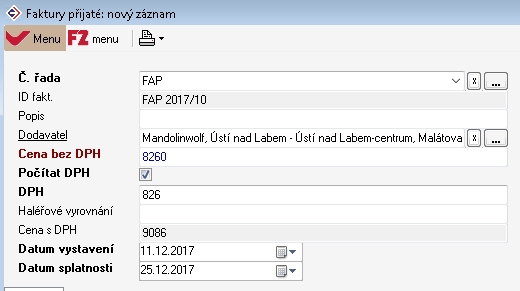
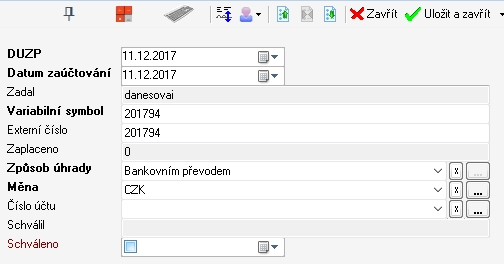
Vyplníte povinné údaje: Č. řada – vybrat používaný prefix, např. „F“ nebo "FAP" (faktura přijatá)... , Dodavatel – proklikem do seznamu firem, Cena bez DPH, Počítat DPH, DPH, Datum vystavení, Datum splatnosti, DUZP, Datum zaúčtování, Variabilní symbol, Způsob úhrady – vybrat z nabídky: Bankovním převodem, Dobírka, V hotovosti. Měna.
Možno doplnit i další nepovinné údaje: Popis, Haléřové vyrovnání, Externí číslo, Číslo účtu, Schváleno. Jako Položky lze přiřadit příjemku nebo lze položky zadat manuálně: Název, cena / Název, množství, cena / Text. Fakturu přijatou lze vygenerovat z příjemky.
Ukázka Typu: příjemka
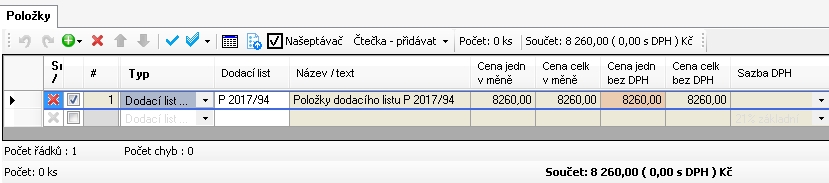
Ukázka Typu: Název, cena
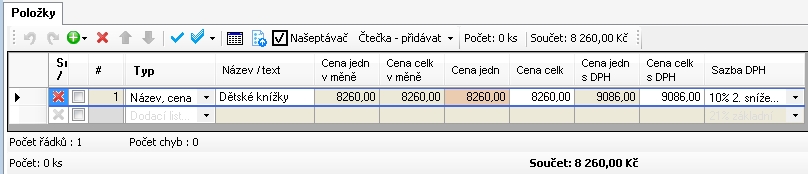
Ukázka Typu: Název, množství, cena

Po uložení se zobrazí informace o vystavení faktury.
Evidence přijatých faktur
Možno zobrazit tyto sloupce: Č. řada, ID Faktury, Popis, Dodavatel, Cena bez DPH, Počítat DPH, DPH, Haléřové vyrovnání, Cena s DPH, Datum vystavení, Datum splatnosti, DUZP, Datum zaúčtování, Zadal, Variabilní symbol, Externí číslo, Zaplaceno, Způsob úhrady, Měna, Číslo účtu, Schválil, Schváleno.
Pomocí rychlých filtrů snadno zobrazíte report:
-
dle řady: Všechny řady, Výčet Vašich číselných řad
-
dle stavu faktury: Nezaplacené, Zaplacené i nezaplacené, Zaplacené
Pomocí odkazu snadno zobrazíte k dokladu: Dodací listy k faktuře, Položky, Likvidovat, Párování, Dodavatele. K tisku se nabízí: Tisk pokladních dokladů, Tisk přehledu, Tisk pokladních dokladů, Tisk příjemky. Jedním příkazem provedete operaci: Smazat, Schválit, Zrušit schválení, Zaplatit převodem, Zaplatit hotově.
Schválení přijatých faktur
Kursorem stačí označit fakturu přijatou a pomocí červeného příkazu Schválit ji schválíte. U této přijaté faktury se Vám již nebude nabízet příkaz Schválit, ale nový příkaz Zrušit schválení.
Položky přijatých faktur
Kursorem stačí označit fakturu/faktury a pomocí černého odkazu Položky nebo klávesovou zkratkou zobrazíte položky. Ukázky:


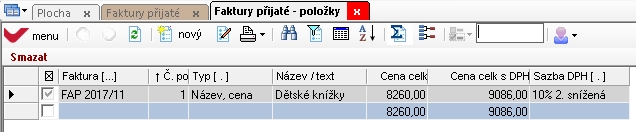

Zaplatit hotově přijatou fakturu
Kursorem stačí označit fakturu přijatou a pomocí červeného příkazu Zaplatit hotově zobrazit okno Výdajové pokladní doklady: nový záznam, který bude předvyplněný. Zde jen doplníte Vydáno komu, případně Poznámka. Můžete vytisknout pokladní doklad.
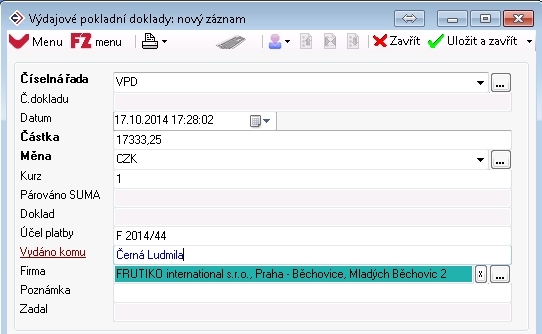
Zaplatit převodem přijatou fakturu
Kursorem stačí označit fakturu přijatou a stisknout červený příkaz Zaplatit převodem. Zobrazí se okno Příkazy k úhradě. Zvolíte příkaz nebo vytvoříte nový a poté jej zvolíte. Pokud zvolíte již vytvořený příkaz k úhradě, bude přidána další položka (platba zvolené faktury).
Likvidace přijatých faktur
Likvidace přijatých faktur spočívá v tom, že se provede přiřazení příjemek k příslušné přijaté faktuře. Likvidace faktur pomáhá uživateli kontrolovat, zda dodané zboží odpovídá následně obdržené faktuře od dodavatele. Kursorem stačí označit fakturu a stisknout modrý odkaz Likvidovat. Otevře se okno Likvidace faktury, zde lze zvolit možnosti:
- dle Objednávky - Cena a Cena s DPH se přepočítají dle ceny uvedené na objednávce.
- dle Posledního nákupu - Cena a Cena s DPH se přepočítají dle ceny při posledním nákupu.
- dle Standardní nákupní ceny - Cena a Cena s DPH se přepočítají dle STD nákupní ceny uvedené na skladové kartě.
Párování přijatých faktur
Párování přijatých faktur spočívá v tom, že se provede přiřazení přijaté faktury s platbou faktury (bankovní výpis, pokladní doklad). Kursorem stačí označit příslušnou přijatou fakturu a pomocí modrého odkazu Párování zobrazíte přehled: Faktura přijatá: F2014/10 – Výdajový pokladní doklad: PDV 2014/16.

Přehled nespárovaných dokladů snadno naleznete v přehledu Objekty pro párování.
